Risolvere android.process.media ha smesso di funzionare
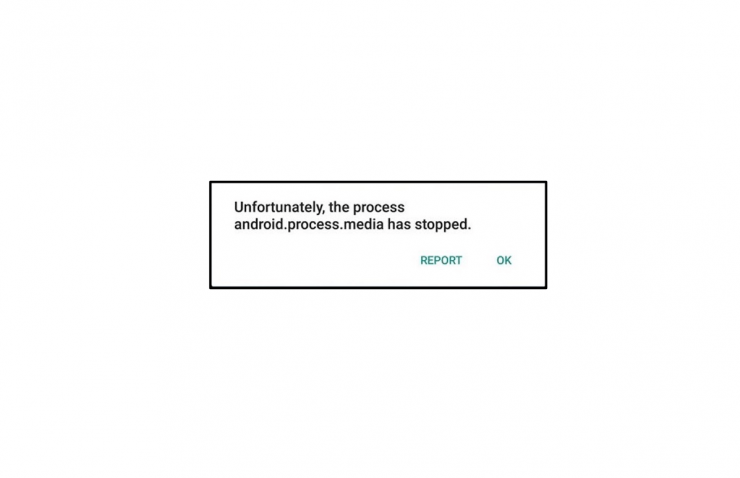
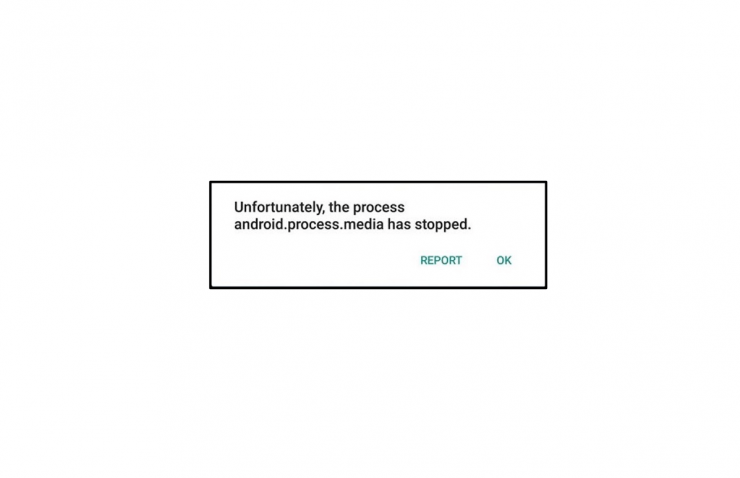
Questo articolo spiega passo passo cause comuni, soluzioni pratiche, checklist per utenti e tecnici e una breve metodologia diagnostica per riparare l’errore Android: “android.process.media ha smesso di funzionare”. Le istruzioni sono pensate per dispositivi Android generici; i nomi dei menu possono variare leggermente tra i produttori.
Importante: prima di procedere con azioni che cancellano dati, esegui sempre un backup completo dei tuoi file e delle tue impostazioni.
Perché accade questo errore
android.process.media è un processo di sistema che coordina l’indicizzazione, la gestione e la riproduzione dei contenuti multimediali (foto, video, musica) e permette alle app di terze parti di accedervi. Se i servizi di archiviazione multimediale o il Google Services Framework hanno dati corrotti, oppure se un’app di terze parti entra in conflitto con il servizio, il processo può terminare con un errore.
Termine chiave: Google Services Framework — servizio che permette la comunicazione e la sincronizzazione dei servizi Google sul dispositivo.
Sintomi tipici
- Messaggio ricorrente “android.process.media ha smesso di funzionare”.
- App multimediali che si chiudono o non riescono a leggere la libreria multimediale.
- Indicizzazione foto lenta o incompleta.
Soluzioni passo dopo passo
1. Riavvia il dispositivo
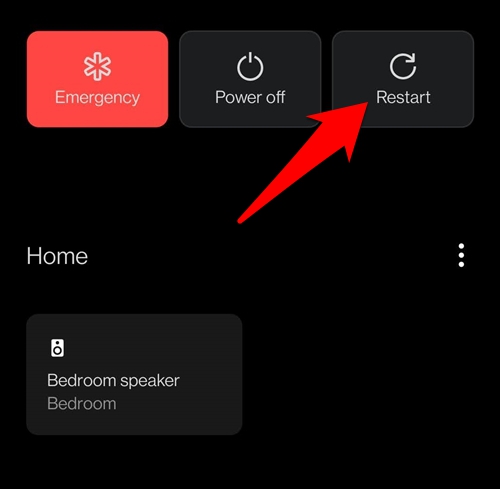
Un semplice riavvio forza la ricreazione dei processi di sistema e spesso risolve errori temporanei:
- Premi a lungo il tasto di accensione.
- Seleziona “Riavvia” o “Spegnimento” e poi riaccendi.
- Controlla se l’errore si ripresenta.
Quando usare: sempre come primo tentativo.
2. Avvia in modalità provvisoria per isolare app di terze parti
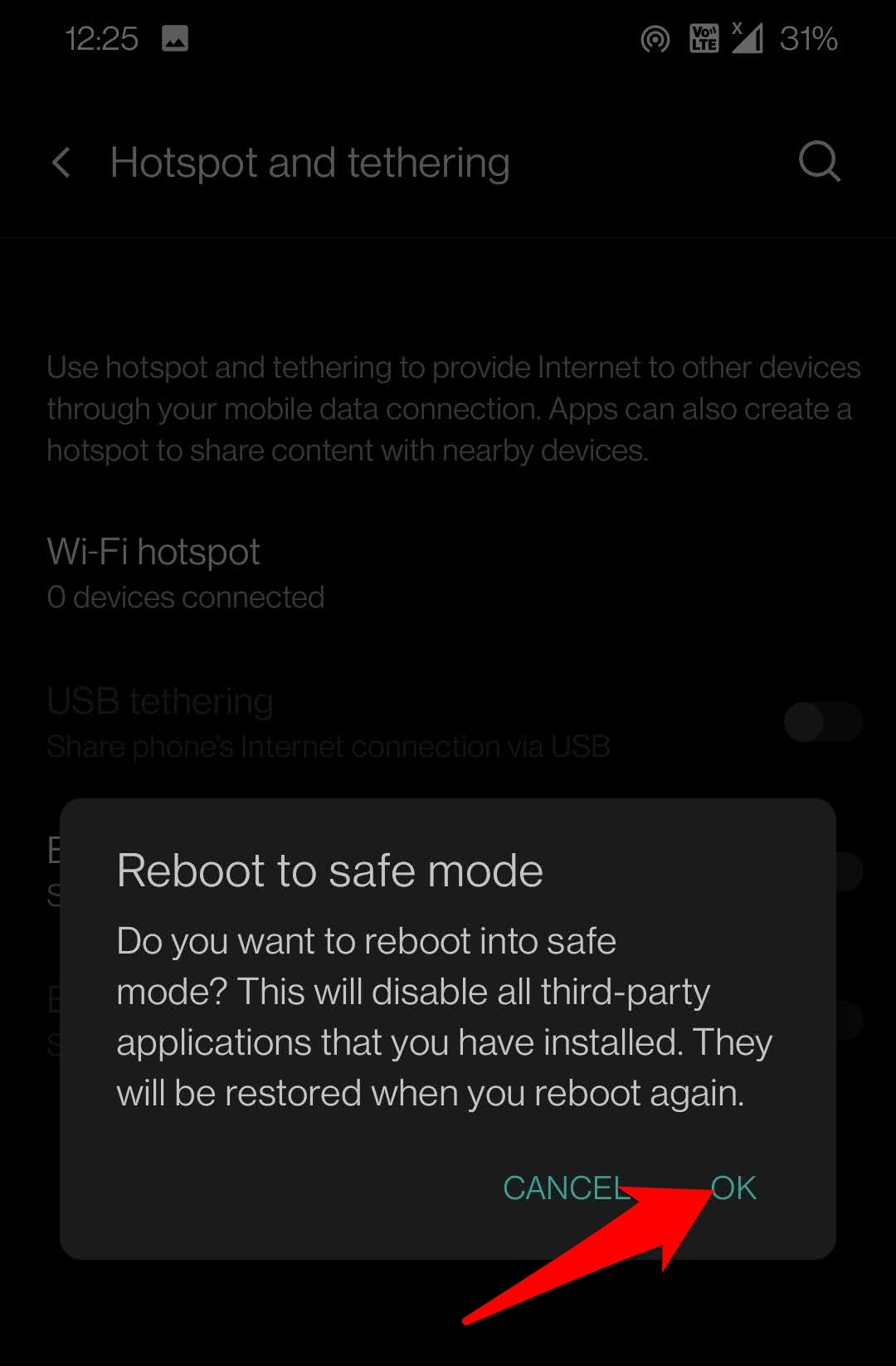
Modalità provvisoria disabilita le app installate dall’utente; utile per stabilire se il problema è causato da un’app di terze parti:
- Premi a lungo l’opzione di “Riavvio” nel menu di accensione.
- Conferma per riavviare in Modalità provvisoria.
- Se l’errore scompare, disinstalla recenti app multimediali o quelle che gestiscono file/multimedia, una alla volta.
Nota: dopo la rimozione delle app sospette, riavvia normalmente.
3. Riattiva Archiviazione multimediale di sistema
Se un riavvio normale non basta, riavviare il processo di Archiviazione multimediale può risolvere inconsistenze nei metadati:
- Apri Impostazioni > App e notifiche > Informazioni app (o App).
- Tocca il menu overflow (⋮) e seleziona Mostra sistema.
- Scorri e trova “Archiviazione multimediale” (Media Storage).
- Tocca Disabilita, attendi qualche secondo, poi tocca Abilita.
- Riavvia il dispositivo e verifica.
Perché funziona: disabilitare/riabilitare forza la registrazione dei fornitori di contenuti e reindicizza il database multimediale.
4. Reimposta preferenze app
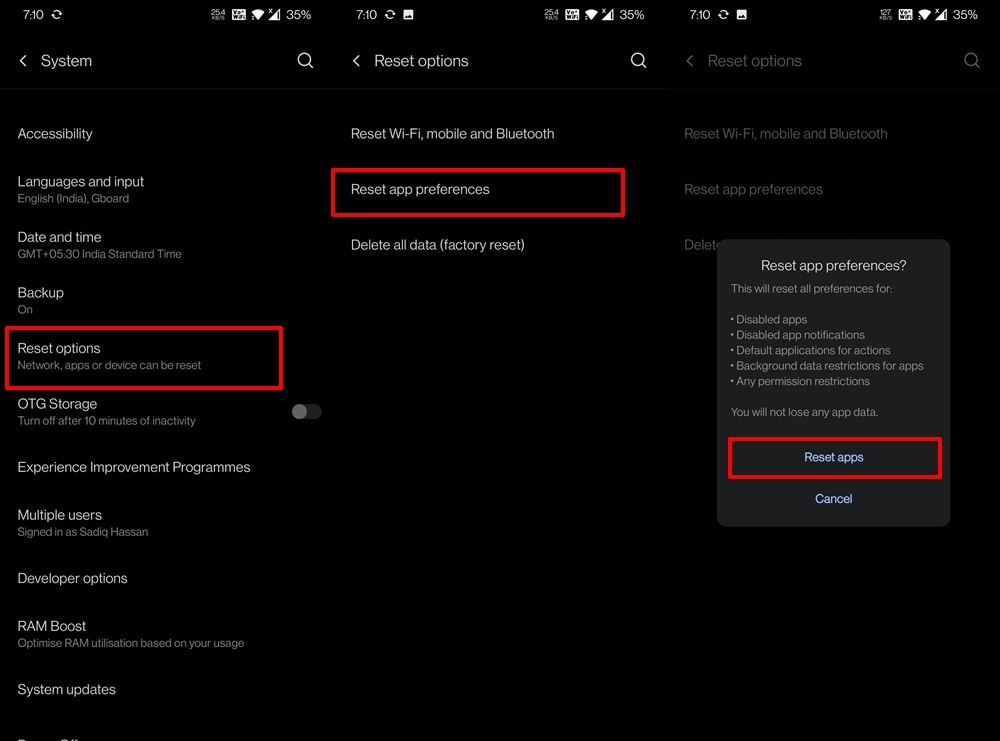
Se hai impostato app predefinite per gestire determinati tipi di file o se ci sono restrizioni, è utile ripristinare le preferenze:
- Impostazioni > Sistema > Opzioni di ripristino.
- Seleziona Ripristina preferenze app.
- Conferma con Ripristina app.
- Controlla se l’errore si ripresenta.
Cosa cambia: vengono ripristinate associazioni predefinite, autorizzazioni negate e restrizioni sulle app.
5. Cancella dati del Google Services Framework
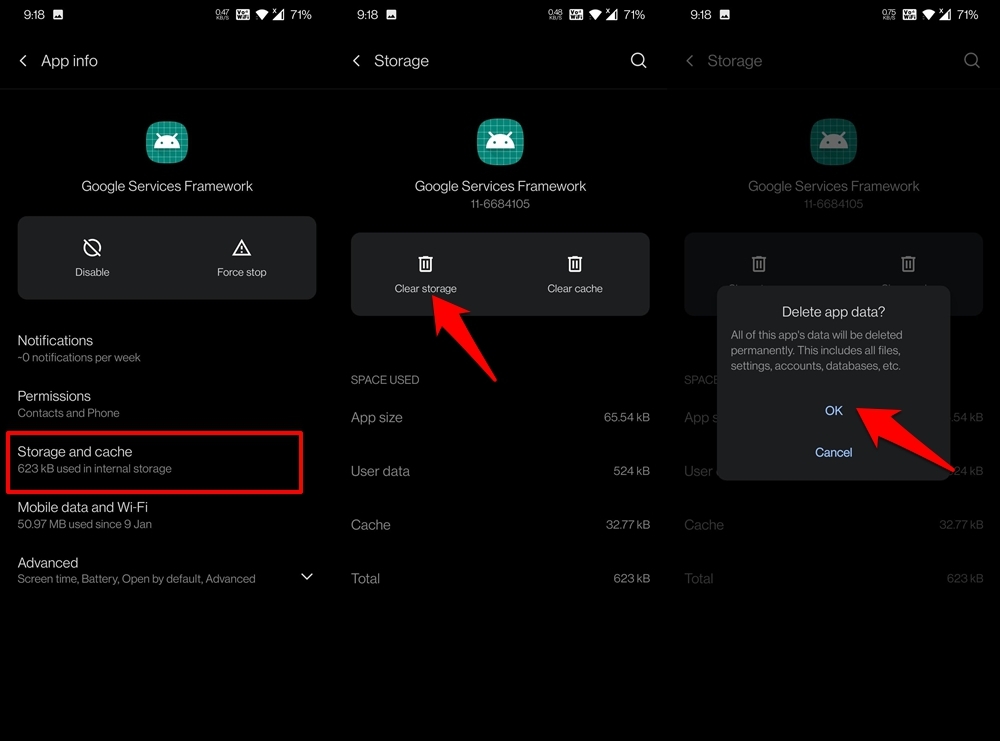
Il Google Services Framework influisce su molti processi di sistema. Cancellarne i dati può eliminare dati corrotti:
- Impostazioni > App e notifiche > Informazioni app.
- Tocca il menu e seleziona Mostra sistema.
- Cerca “Google Services Framework”.
- Vai su Archiviazione e cache > Cancella archiviazione (o Cancella dati).
- Conferma e riavvia il dispositivo.
Attenzione: dopo quest’operazione il dispositivo potrebbe impiegare qualche minuto per reinizializzare sincronizzazioni e servizi Google.
6. Cancella dati dell’archiviazione multimediale specifica del produttore
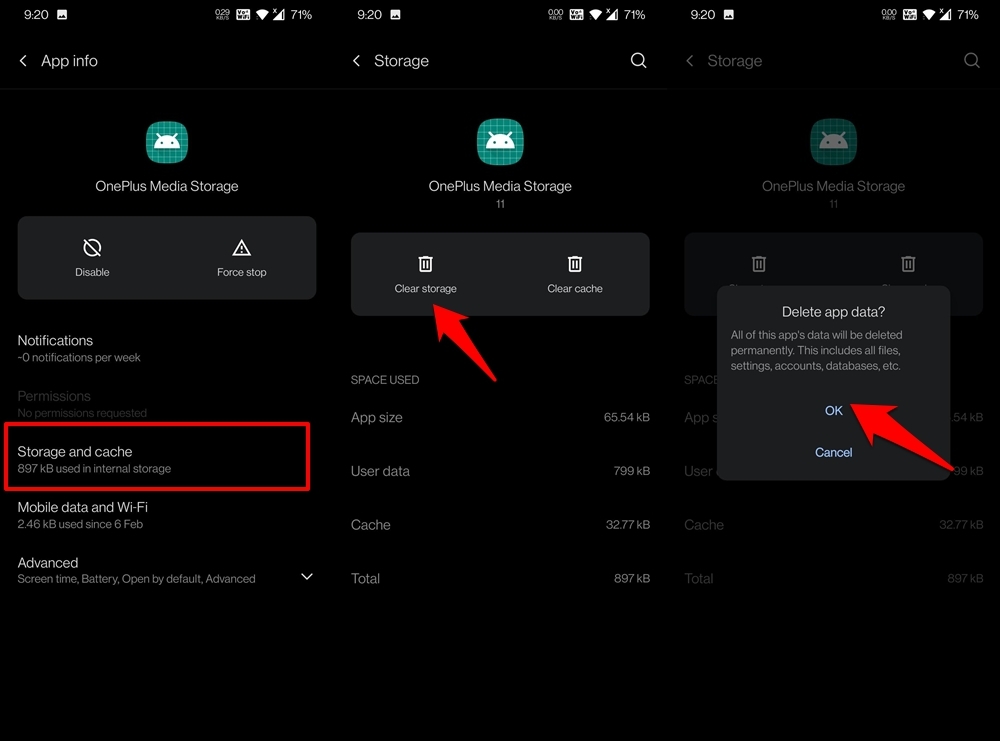
Alcuni produttori includono un’applicazione di Archiviazione multimediale separata (es. OnePlus Media Storage). Se questa è corrotta, l’ecosistema multimediale può rompersi:
- Impostazioni > App e notifiche > Informazioni app.
- Mostra sistema e individua l’app multimediale del produttore.
- Archiviazione e cache > Cancella archiviazione.
- Riavvia e verifica.
Quando usarlo: se il problema compare solo su dispositivi di uno specifico OEM o dopo aggiornamenti del produttore.
7. Ripristino dati di fabbrica
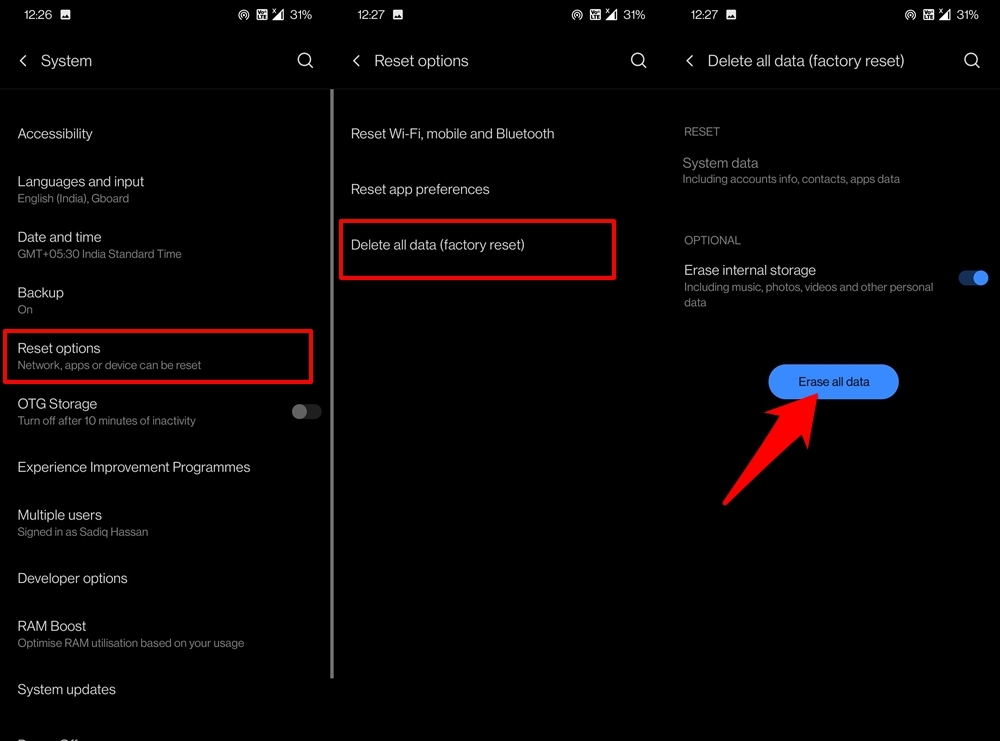
Se nessuna soluzione ha effetto, il ripristino ai dati di fabbrica pulisce il sistema e risolve errori profondi. Prima di procedere, esegui un backup completo:
- Impostazioni > Sistema > Opzioni di ripristino.
- Seleziona Cancella tutti i dati (ripristino dati di fabbrica).
- Opzionale: disabilita Cancella memoria interna se vuoi preservare i file (non sempre consigliato).
- Conferma ed esegui il ripristino.
- Dopo il reset, configura il dispositivo e verifica se l’errore è scomparso.
Importante: il ripristino elimina app e impostazioni. Salva foto, contatti e dati importanti prima di procedere.
Quando queste soluzioni potrebbero non funzionare
- Hardware difettoso del dispositivo (memoria o memoria flash corrotta) può causare file di sistema corrotti in modo irreversibile.
- Modifiche del sistema (root, ROM personalizzate) o moduli di terze parti che alterano le API multimediali possono mantenere instabilità anche dopo reset.
- Errori nel firmware fornito dal produttore: in questi casi attendi patch ufficiali.
Approcci alternativi e complementari
- Aggiorna il sistema operativo all’ultima versione disponibile: a volte i bug noti vengono corretti da aggiornamenti OTA.
- Disinstalla le app di gestione file o multimediali recenti e reinstalla versioni ufficiali dal Play Store.
- Svuota la cache di sistema (se il dispositivo supporta la recovery stock che permette il wipe cache partition).
- Verifica spazio libero: database multimediali possono fallire se lo storage è quasi esaurito.
Playbook diagnostico rapido (SOP)
- Riavvio semplice.
- Modalità provvisoria per 10–15 minuti.
- Riattivazione Archiviazione multimediale di sistema.
- Reimpostare preferenze app.
- Cancellare dati Google Services Framework.
- Cancellare dati dell’app multimediale OEM.
- Aggiornamento di sistema.
- Backup completo e ripristino ai dati di fabbrica.
Usare questo ordine per minimizzare perdita di dati e tempo.
Checklist per utente e tecnico
Utente:
- Riavvio provato
- Modalità provvisoria verificata
- Aggiornamenti installati
- Backup disponibile
Tecnico/Helpdesk:
- Controllare log di sistema (adb logcat) per errori correlati al media provider
- Verificare conflitti tra provider di contenuti
- Testare con account Google diverso
- Ripristinare o flashare firmware se necessario
Casi di test e criteri di verifica
- Caso 1: Riavvio risolve errore — risultato accettabile.
- Caso 2: Modalità provvisoria elimina errore — individuare e rimuovere app colpevole.
- Caso 3: Dopo cancellazione dati Google Services Framework, i servizi si riavviano senza errori — considerato successo.
- Caso 4: Dopo ripristino di fabbrica, nessun errore — successo definitivo.
Criteri di accettazione: il messaggio di errore non compare per almeno 72 ore sotto uso normale e le app multimediali funzionano correttamente.
Flusso decisionale (Mermaid)
flowchart TD
A[Inizia: compare errore android.process.media] --> B{Hai provato a riavviare?}
B -- No --> C[Riavvia dispositivo]
B -- Sì --> D{Errore presente in Modalità provvisoria?}
C --> D
D -- No 'scompare' --> E[Disinstalla app recenti]
D -- Sì 'persiste' --> F{Hai cancellato dati Google Services Framework?}
F -- No --> G[Cancella dati Google Services Framework]
F -- Sì --> H{Hai cancellato dati Media Storage OEM?}
H -- No --> I[Cancella dati Media Storage OEM]
H -- Sì --> J{Hai aggiornato il sistema?}
J -- No --> K[Aggiorna sistema e verifica]
J -- Sì --> L[Backup completo e ripristino di fabbrica]
L --> M[Verifica finale]
E --> M
G --> M
I --> M
K --> MUna mini-metodologia diagnostica
- Riproduci il problema e annota le azioni fatte prima della comparsa.
- Isola (modalità provvisoria) per capire se è un’app di terze parti.
- Ripristina i componenti di sistema che gestiscono i media (Archiviazione multimediale, Google Services Framework).
- Se non risolvi, procedi con ripristino e verifica firmware.
Glossario rapido (1 riga ciascuno)
- Provider multimediale: componente che indicizza e rende accessibili file multimediali.
- Framework: insieme di servizi e API che coordinano funzionalità di sistema.
- OEM: produttore del dispositivo (OnePlus, Samsung, ecc.).
Note sulla privacy e sicurezza
Cancellare dati delle app di sistema rimuove preferenze e cache ma non dovrebbe trasferire dati a terzi. Quando esegui un ripristino ai dati di fabbrica, assicurati che l’account Google sia rimosso o che tu abbia le credenziali per riaccedere, per evitare blocchi FRP (Factory Reset Protection).
Conclusione
Abbiamo descritto sette rimedi ordinati per risolvere l’errore “android.process.media ha smesso di funzionare”: dalla soluzione rapida del riavvio alle azioni più invasive come il ripristino di fabbrica. Segui l’ordine consigliato per minimizzare la perdita di dati. Se il problema persiste anche dopo un ripristino di fabbrica, è probabile che il problema sia legato al firmware o all’hardware e dovresti contattare l’assistenza del produttore.
Se hai provato queste soluzioni, indica nei commenti quale metodo ti ha aiutato. Se lavori in supporto tecnico, usa la checklist e il playbook per standardizzare la diagnostica.
Riassunto rapido:
- Prova riavvio e modalità provvisoria.
- Riattiva e cancella i dati delle app di sistema rilevanti.
- Se necessario, esegui un ripristino ai dati di fabbrica dopo backup.
Grazie per aver letto. Se desideri la versione breve dell’articolo o uno script di comandi adb per diagnostica, fammelo sapere.



